ترجمات Paramount Plus / التعليقات التوضيحية صغيرة جدًا ، كيفية الإصلاح؟
Miscellanea / / April 29, 2023
النسخة البريطانية من Paramount Plus ستحدد مسارها ، لكن النسخة الأمريكية ضرورية فقط لعشاق كرة القدم الذين يرغبون في متابعة مباريات دوري أبطال أوروبا التي تم إنتاجها ببراعة. والخبر السار هو أن مشتركي Sky and Now سيحصلون عليها مجانًا ، وهي مكافأة رائعة - خاصة بالنسبة إلى Trekkies!
تغطي Paramount Plus معظم قواعد الهواتف المحمولة وأجهزة فك التشفير والتلفزيون الذكية من بين عروضها. من الممكن أيضًا المشاهدة على نظامي التشغيل Windows و Mac عبر متصفح الويب. على الرغم من أن الدعم لمزيد من المنصات آخذ في التوسع ، إلا أنه ليس واسع النطاق مثل بعض المنافسين.
على الرغم من عظمته ، إلا أنه يحتوي على بعض العيوب أيضًا ، والترجمات / التعليقات التوضيحية الصغيرة جدًا من Paramount Plus هي واحدة منها. لكن لا داعي للقلق لأن لدينا بعض الإصلاحات. لذا ، دعونا نتحقق من تلك الإصلاحات.
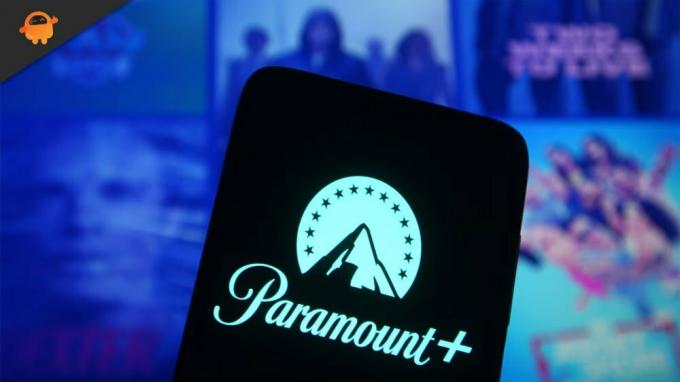
محتويات الصفحة
- لماذا الترجمات في Paramount plus صغيرة جدًا؟
-
كيفية إصلاح ترجمات Paramount Plus / التعليقات التوضيحية صغيرة جدًا
- الإصلاح 1: إعادة تشغيل التطبيق
- الإصلاح 2: تحديث التطبيق
- الإصلاح 3: مسح ذاكرة التخزين المؤقت
- الإصلاح 4: تمكين التسميات التوضيحية المغلقة على جهازك
- الإصلاح 5: اتصل بدعم Paramount Plus
لماذا الترجمات في Paramount plus صغيرة جدًا؟
لا يوفر Paramount + إعدادًا لتغيير حجم النص ، ولكن لا داعي للقلق بشأن ذلك. إذا كان جهاز البث أو التلفزيون الخاص بك به إعدادات ترجمة ، فقد تتمكن من الوصول إلى هذه الميزة. حدد مكان إعداد تحرير الترجمة أو CC وابحث عن خيار تغيير حجم النص.
كيفية إصلاح ترجمات Paramount Plus / التعليقات التوضيحية صغيرة جدًا
ترجمات Paramount Plus / تسميات توضيحية لمشكلة صغيرة اشتكى منها الكثير من المستخدمين في جميع أنحاء العالم ، ولكن Paramount لا يزال المسؤولون لم يصدروا أي تصريحات رسمية بخصوص هذا ، وهذا هو السبب لدينا لإصلاح هذه المشكلة لوحدنا. لذلك ، في حالة مواجهة هذه المشكلة ، تأكد من إجراء الإصلاحات المذكورة أدناه:
الإعلانات
الإصلاح 1: إعادة تشغيل التطبيق
مع Paramount Plus ، يمكنك بث محتوى رائع على جميع أجهزة البث وأجهزة التلفزيون الذكية. باراماونت بلس قد تكون الترجمة / التسميات التوضيحية مشكلة صغيرة جدًا أثناء مشاهدة الفيديو المفضل لديك ، ولكن من المحتمل أن تكون المشكلة كذلك مؤقت. الطريقة الأكثر شيوعًا لإصلاح خطأ مؤقت هي إعادة تشغيل التطبيق. أنت فقط بحاجة إلى الوقت والجهد. انها ليست علم الصواريخ.
من الأفضل إغلاق التطبيق وإعادة تشغيل جهاز البث وإعادة تشغيله. بهذه الطريقة ، يمكنك تحديد ما إذا كانت مشكلة ترجمات Paramount Plus ترجع إلى برنامج جهاز البث أو Paramount Plus.
الإصلاح 2: تحديث التطبيق
من المهم تحديث جميع التطبيقات الموجودة على جهازك ، خاصة تلك التي تستخدمها بشكل متكرر. يمكن أن تحدث العديد من المشكلات عندما تكون التطبيقات قديمة ، كما يدرك معظم الناس. قد تكون هناك مشكلة في الصوت أو الفيديو في Paramount Plus ، حيث قد يكون التطبيق قديمًا. يمكنك محاولة تحديث التطبيق لمعرفة ما إذا كان يؤثر على المشكلة.
لا داعي للقلق بشأن هذا إذا كانت ميزة "التحديثات التلقائية" لديك كذلك ممكن. لن يكون من الممكن تحديث أجهزتك وتطبيقاتك المثبتة تلقائيًا إذا كان اتصالك سيئًا أو بطارية منخفضة. لا تقلق ، رغم ذلك. إليك كيفية تحديثها يدويًا.
الإعلانات
Apple TV و iPhone و iPad:
- قم بزيارة متجر التطبيقات.
- على شاشتك ، انقر فوق حساب تعريفي أيقونة.
- بعد ذلك ، حدد على الجانب الأيسر من الشاشة تم شراؤها وانقر مشترياتي.
- في Paramount Plus ، انقر فوق تحديث.
ذكري المظهر:
- في البداية ، داخل متجر Google Play ، انقر فوق ملف حساب تعريفي رمز في متجر Google Play.
- اذهب إلى إدارة التطبيقات والأجهزة.
- اذهب إلى يدير، ثم ابحث عن Paramount Plus.
- انقر فوق تحديث.
عصا النار:
الإعلانات
- اذهب إلى إعدادات قائمة طعام.
- مقبض التطبيقات وثم متجر التطبيقات.
- على ال التحديثات التلقائية الصفحة ، انقر فوق يُمكَِن.
تلفزيون Roku:
- في جهاز التحكم عن بُعد ، اضغط على زر الصفحة الرئيسة.
- يختار باراماونت بلس من القائمة.
- بعد ذلك ، اضغط على النجمة * زر على جهاز التحكم عن بعد.
- بعد ذلك ، اضغط على تحقق من وجود تحديثات.
الإصلاح 3: مسح ذاكرة التخزين المؤقت
لا توجد طريقة لتجاهل ذاكرة التخزين المؤقت. في حالة تلفها ، يمكن أن تصبح مشكلة كبيرة بالنسبة لك. تحتاج إلى مسح تطبيق Paramount Plus وذاكرة التخزين المؤقت للنظام لحل هذه المشكلة. حتى إذا لم يعمل ، فسوف يتحسن أداء النظام.
الإصلاح 4: تمكين التسميات التوضيحية المغلقة على جهازك
يحتوي Paramount Plus على محتوى حصري وميزات رائعة ، وهذا على الأرجح سبب اشتراكك مثلي.
قد يكون استخدام التطبيق أمرًا صعبًا في بعض الأحيان ، خاصة إذا كنت تحاول ضبط إعدادات إمكانية الوصول لجعل التسميات التوضيحية أكبر.
مع تمكين الترجمة والشرح على جهازك ، يكون من السهل القيام بذلك.
إعلان
سيمكنك ذلك من تخصيص نوع وخط ولون ترجماتك بحيث يمكنك نسيان مشكلة ترجمات Paramount Plus الصغيرة جدًا تمامًا. لتخصيص ترجمتك ، ما عليك سوى اتباع الخطوات التالية:
عصا النار:
- في البداية ، ستحتاج إلى الضغط على زر الصفحة الرئيسية والنقر فوق رمز الترس أعلى الشاشة.
- يختار إمكانية الوصول.
- لتشغيله ، انقر فوق تسمية توضيحية مغلقة زر.
- لإجراء تغييرات على الخط والحجم واللون والخلفية ، حدد نص.
أجهزة إكس بوكس واحد:
- انقر فوق إمكانية الوصول في الاعدادات.
- انقر فوق التسمية التوضيحية.
- يختار على استخدام أسلوب مخصص.
- ستكون التسمية التوضيحية الخاصة بك بالحجم والتصميم والملونة حسب اختيارك.
Apple TV و iPhone و iPad:
- انقر فوق إعدادات.
- اذهب إلى إمكانية الوصول.
- يختار الترجمة والشرح.
- تأكد الترجمة والشرح + SDH ممكّن.
- انقر فوق أسلوب واختر نمط النص المفضل لديك.
ذكري المظهر:
- انقر فوق إعدادات.
- اذهب إلى إمكانية الوصول واختر تفضيلات التسمية التوضيحية.
- انقر فوق حجم التسمية التوضيحية والأسلوب.
- يمكنك تحديد حجم النص الذي تفضله.
تلفزيون Roku:
- انتقل إلى إعدادات قائمة طعام.
- اذهب إلى إمكانية الوصول.
- شغله وضع التسميات التوضيحية.
- حدد حجم النص تحته نمط التعليقات.
الإصلاح 5: اتصل بدعم Paramount Plus
يجب عليك الاتصال بالدعم إذا كنت تواجه مشكلة مع Paramount Plus فقط. بالنظر إلى كل شيء في نهاية الشركة يبدو أنه يعمل ، يجب على مطوري Paramount فحص حل ترجمات Paramount Plus الصغيرة جدًا. بغض النظر عن جهاز البث الذي تستخدمه ، تذكر هذه القاعدة.
لذلك ، هذه هي طريقة إصلاح مشكلة ترجمات Paramount Plus الصغيرة جدًا. نأمل أن يكون هذا الدليل قد ساعدك. علاوة على ذلك ، إذا كانت لديك أي شكوك أو أسئلة بخصوص هذه المشكلة ، فقم بالتعليق أدناه وأخبرنا بذلك.



